
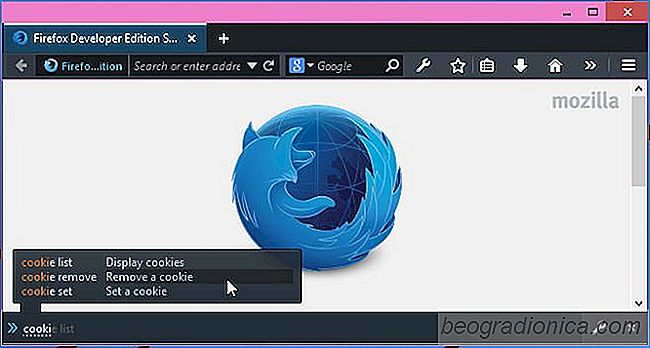
Firefox zawsze był przeglądarką dla programistów. Ta preferencja wynika z tego, że Mozilla zawsze bierze pod uwagę potrzeby programistów i użytkowników końcowych przy każdej iteracji przeglądarki. Firma stawia sobie za cel zapewnienie najlepszych narzędzi programistycznych, a w tym celu uruchomiła niedawno edycję Firefox Developer Edition. Ta przeglądarka, według słów Mozilli, jest przeglądarką dla programistów stworzoną przez programistów. Posiada niesamowite narzędzia i nie trzeba dodawać, że nie jest przeznaczony dla przeciętnego użytkownika, chociaż programiści mogą polegać na nim, aby działał jako niezawodna przeglądarka, gdy / w razie potrzeby. Tam, gdzie Firefox Developer Edition jest nieco obeznany z narzędziami, których dostarcza, trochę czasu zajmie mu zapoznanie się z tym wszystkim. Jeśli zacząłeś go używać, mógłbyś stwierdzić, że nie ma oczywistego sposobu na usunięcie plików cookie. Ten post wyjaśnia, jak przeglądać, edytować i usuwać pliki cookie w Firefox Developer Edition.
Firefox Developer Edition ma bardzo popularne narzędzie programistyczne, które obsługuje również Firefox; pasek narzędzi programisty. Najłatwiejszym sposobem przeglądania i / lub usuwania plików cookie przechowywanych na stronie internetowej jest przejście na pasek narzędzi programisty. Aby otworzyć pasek narzędzi, wpisz Shift + F2 . Dostępne są trzy polecenia dotyczące plików cookie i podobnie jak pasek narzędzi w Firefoksie, ten w wersji Developer Edition zasugeruje polecenia podczas pisania, dzięki czemu jeszcze łatwiej będzie znaleźć właściwe.
Trzy obsЕ‚ugiwane polecenia to
lista plikГіw cookie - WyЕ›wietla listД™ wszystkich plikГіw cookie zapisanych na bieЕјД…cej stronie
usuЕ„ plik cookie - UsuЕ„ wszystkie pliki cookie przechowywane na bieЕјД…cej stronie
zestaw plikГіw cookie - Ustaw pliki cookie dla bieЕјД…cej strony

Jak uzyskać bezpośredni link do plików iCloud Inside Finder W macOS
MacOS High Sierra nie przynosi żadnych nowych , przełomowe funkcje na komputer Mac. Jest to, jak sama nazwa wskazuje, jedynie niewielka poprawa w stosunku do poprzedniej wersji. Apple może równie dobrze nazwać następny OS Sierra 2.0 i miałby to samo. Mimo to, MacOS 10.13 wprowadza drobne poprawki. Niektóre z nich będą najbardziej widoczne, gdy masz Maca z systemem MacOS 10.

10 Najlepszych aplikacji i porad na MacOS w 2016 roku
Apple wypuЕ›ciЕ‚o system MacOS Sierra w 2016 roku, a gЕ‚ГіwnД… cechД… tej wersji byЕ‚o wЕ‚Д…czenie Siri na pulpit. MnГіstwo innych mniejszych funkcji byЕ‚o rГіwnieЕј czД™Е›ciД… aktualizacji, ale Siri na pulpicie byЕ‚o czymЕ›, czego ludzie oczekiwali od dЕ‚uЕјszego czasu. Kolejna waЕјna aktualizacja od Apple pojawiЕ‚a siД™ w postaci nowych MacbookГіw, ktГіre majД… nowy komponent sprzД™towy o nazwie Touch Bar.